
Mặc dù đây có vẻ là một nhiệm vụ cơ bản nhưng một số lượng đáng kể các cá nhân thường tự hỏi làm cách nào để khởi động lại iPhone của mình. Bài viết này sẽ cung cấp cho bạn hướng dẫn toàn diện, cung cấp mọi thứ bạn cần để hiểu quá trình khởi động lại iPhone một cách hiệu quả.
Có thể có vô số lý do khiến bạn muốn khởi động lại iPhone của mình. Thông thường, bạn có thể đang gặp phải sự cố không mong muốn trên thiết bị của mình và trong những trường hợp như vậy, việc khởi động lại đơn giản có thể là liều thuốc kỳ diệu để giải quyết sự cố. Trục trặc kỹ thuật, hiệu suất chậm và ứng dụng không phản hồi, đây chỉ là một số ví dụ về các sự cố mà việc khởi động lại có thể khắc phục.
Khi gặp phải thách thức liên quan đến iPhone của tôi, một trong những bước khắc phục sự cố ban đầu tôi áp dụng là thực hiện khởi động lại thiết bị nhanh chóng. Hành động tưởng chừng đơn giản này có thể giải quyết nhiều trục trặc nhỏ, khôi phục chức năng iPhone của bạn một cách nhanh chóng và dễ dàng.
Tuy nhiên, cần lưu ý rằng quy trình khởi động lại hoặc khởi động lại iPhone chính xác của bạn có thể khác một chút tùy thuộc vào kiểu máy cụ thể mà bạn có. Cho dù bạn đang sử dụng một trong những chiếc iPhone mới nhất hay mẫu cũ hơn, mỗi chiếc đều có một phương pháp khởi động lại hơi khác nhau. Hướng dẫn này sẽ phục vụ cho nhiều kiểu máy, đảm bảo rằng hầu hết, nếu không phải tất cả, người dùng iPhone sẽ tìm thấy hướng dẫn cần thiết để khởi động lại thiết bị của họ.
Như tôi đã đề cập, cách bạn khởi động lại iPhone có thể khác nhau tùy theo thiết bị, bạn có thể sử dụng các liên kết nhanh bên dưới để chọn iPhone cụ thể của mình.
Hướng dẫn theo model iPhone
Cách khởi động lại iPhone 5 hoặc iPhone SE (thế hệ 1)
Nếu bạn muốn khởi động lại iPhone của mình một cách nhanh chóng 5 hoặc iPhone SE thế hệ đầu tiên của bạn, việc này có thể được thực hiện từ nút nguồn trên cùng trên iPhone của bạn.
Nhấn và giữ nút nguồn trên cùng của thiết bị cầm tay cho đến khi thanh trượt ‘trượt để tắt nguồn’ xuất hiện, vuốt nút này sang phải và iPhone của bạn sẽ tắt.

Sau khi thiết bị đã tắt, hãy nhấn và giữ nút nguồn ở trên cùng cho đến khi bạn thấy biểu tượng Apple logo, iPhone của bạn bây giờ sẽ khởi động lại.
Cách khởi động lại iPhone SE (thế hệ 2 và 3), iPhone 6điện thoại Iphone 7 hoặc iPhone 8
Nếu bạn sở hữu bất kỳ mẫu iPhone nào 8điện thoại Iphone 7điện thoại Iphone 6hoặc iPhone SE thế hệ thứ 2 và thứ 3 thì nút nguồn nằm ở cạnh bên của thiết bị.
Để khởi động lại iPhone, nhấn và giữ nút nguồn cho đến khi bạn thấy ‘trượt để tắt nguồn’, vuốt thanh trượt sang phải và iPhone của bạn sẽ tắt.

Đợi khoảng hai mươi đến ba mươi giây và thiết bị của bạn sẽ tắt. Để bật lại điện thoại, hãy nhấn và giữ nút nguồn ở cạnh bên của iPhone cho đến khi bạn thấy biểu tượng Apple Logo. IPhone của bạn sẽ mất vài giây để bật và nó sẽ trở lại trạng thái bình thường.
Cách khởi động lại iPhone X, iPhone 11, iPhone 12, iPhone 13 hoặc iPhone 14
Trên các mẫu iPhone X, 11, 12, 13 và iPhone 14, bạn sẽ cần nhấn hai nút cùng lúc để khởi động lại thiết bị của mình.
Để thực hiện việc này trên các thiết bị cầm tay này, hãy nhấn và giữ nút giảm âm lượng hoặc nút tăng âm lượng ở cạnh bên trái cùng với nút nguồn ở cạnh phải. Bạn chỉ được sử dụng một trong các nút nguồn, việc bạn chọn nút nào không quan trọng.
Bây giờ bạn sẽ thấy thanh trượt tắt nguồn xuất hiện trên màn hình, vuốt sang phải và iPhone của bạn sẽ tắt.
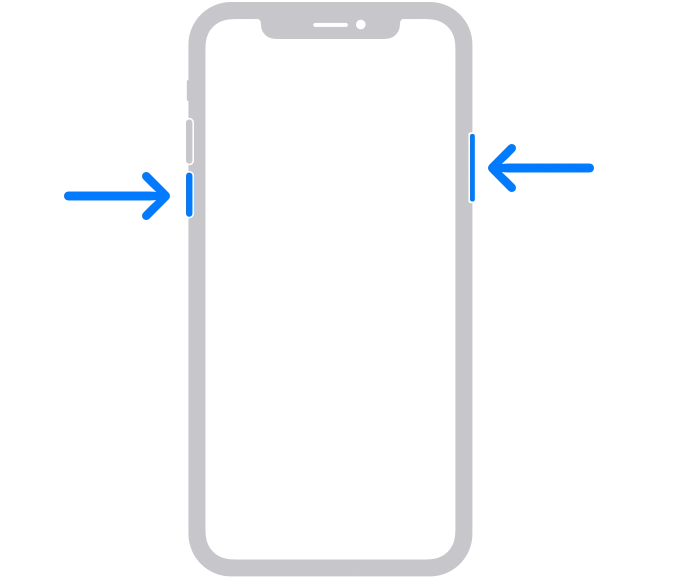
Để bật lại iPhone, tất cả những gì bạn cần làm là nhấn và giữ nút nguồn ở cạnh bên phải của thiết bị, ngay khi bạn nhìn thấy biểu tượng Apple logo, hãy buông nút nguồn và iPhone của bạn sẽ bật lại.
Cách buộc khởi động lại iPhone
Nếu bạn gặp sự cố với iPhone và nó không bật hoặc tắt, bạn có thể thử buộc khởi động lại thiết bị cầm tay.
Cách thực hiện việc này sẽ phụ thuộc vào thiết bị bạn có và phiên bản phần mềm nào. AppleiOS của bạn đang chạy. Có sự khác biệt giữa thiết bị iOS 16 và iOS 15.
Bạn có thể làm theo hướng dẫn bên dưới để buộc khởi động lại iPhone tùy thuộc vào kiểu máy và phiên bản iOS của bạn.
Buộc khởi động lại iPhone trên iOS 16
- Nhấn và thả nút tăng âm lượng.
- Nhấn và thả nút giảm âm lượng.
- Nhấn và giữ nút nguồn bên cạnh.
- Ngay sau khi Apple logo xuất hiện, thả nút bên cạnh.
Buộc khởi động lại iPhone của bạn trên iOS 15
iPhone SE hoặc iPhone 6s
- Nhấn và giữ nút Ngủ/Thức và Nút Home cùng lúc.
- Khi mà Apple logo xuất hiện, thả cả hai nút ra.
điện thoại Iphone 7
- Nhấn và giữ nút giảm âm lượng và nút Ngủ/Thức cùng lúc.
- Buông cả hai nút khi Apple logo xuất hiện.
iPhone SE (thế hệ 2) hoặc iPhone SE
- Nhấn và thả nhanh nút tăng âm lượng.
- Nhấn và thả nhanh nút giảm âm lượng.
- Bây giờ nhấn và giữ nút bên.
- Ngay sau khi Apple logo xuất hiện, thả cả hai nút ra.
Điện thoại X, iPhone XS, iPhone XR hoặc bất kỳ mẫu iPhone 11, iPhone 12 hoặc iPhone 13 nào (với iOS 15)
- Nhấn và nhanh chóng nhả âm lượng lên.
- Nhấn và nhanh chóng thả âm lượng xuống.
- Nhấn và giữ nút Tắt/Bật ở bên cạnh.
- Hãy thả nút bên cạnh khi bạn nhìn thấy Apple Logo.
Như chúng ta có thể thấy, phương pháp chính xác mà bạn cần để khởi động lại hoặc buộc khởi động lại iPhone của mình là khác nhau tùy thuộc vào kiểu máy bạn có.
Chúng tôi hy vọng bạn thấy hướng dẫn này hữu ích, bạn có thể tìm hiểu thêm chi tiết về cách khởi động lại thiết bị của mình tại Appletrang web của. Nếu bạn có bất kỳ ý kiến, câu hỏi hoặc đề xuất nào, vui lòng cho chúng tôi biết trong phần bình luận bên dưới.
Tín dụng hình ảnh mái nhà Matthew
Tuyên bố từ chối trách nhiệm: Một số bài viết của chúng tôi bao gồm các liên kết liên kết. Nếu bạn mua thứ gì đó thông qua một trong những liên kết này, APS Blog có thể kiếm được hoa hồng liên kết. Tìm hiểu về Chính sách tiết lộ của chúng tôi.
